- Teil 1. Übertragen von Musik vom iPad auf den iPod mit FoneTrans für iOS
- Teil 2. Übertragen Sie Musik vom iPad auf den iPod über Apple Music
- Teil 3. So übertragen Sie Musik vom iPad auf den iPod über iTunes
- Teil 4. So übertragen Sie Musik mit dem Finder vom iPad auf den iPod
- Teil 5. Übertragen von Musik vom iPad auf den iPod per AirDrop
- Teil 6. Häufig gestellte Fragen zum Übertragen von Musik vom iPad auf den iPod
Musik vom iPad auf den iPod übertragen – die besten Methoden im Jahr 2023
 Geschrieben von Boey Wong / 23. Juni 2022, 09:00 Uhr
Geschrieben von Boey Wong / 23. Juni 2022, 09:00 Uhr Ich habe ein iPad und einen iPod und möchte Musik vom iPad auf den iPod übertragen. Können Sie Musik vom iPad auf den iPod übertragen?
Einige Benutzer haben möglicherweise mehr als ein iOS-Gerät und möchten Musikdateien, Songs und mehr problemlos auf verschiedenen Geräten speichern. Manchmal müssen Sie möglicherweise Musik für verschiedene Zwecke von einem Gerät auf ein anderes übertragen.
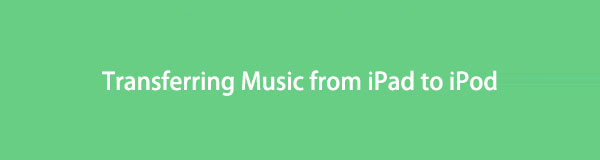
Sie erhalten die besten Antworten, wenn Sie mehr Lösungen zum Übertragen von Musik vom iPad auf den iPod finden möchten.

Führerliste
- Teil 1. Übertragen von Musik vom iPad auf den iPod mit FoneTrans für iOS
- Teil 2. Übertragen Sie Musik vom iPad auf den iPod über Apple Music
- Teil 3. So übertragen Sie Musik vom iPad auf den iPod über iTunes
- Teil 4. So übertragen Sie Musik mit dem Finder vom iPad auf den iPod
- Teil 5. Übertragen von Musik vom iPad auf den iPod per AirDrop
- Teil 6. Häufig gestellte Fragen zum Übertragen von Musik vom iPad auf den iPod
Teil 1. Übertragen von Musik vom iPad auf den iPod mit FoneTrans für iOS
Viele Tools von Drittanbietern auf dem Markt helfen Ihnen bei der Verwaltung von iOS-Daten. Die meisten von ihnen haben ähnliche Funktionen und Sie sollten eine geeignete davon auswählen. Hier, FoneTrans für iOS ist am empfehlenswertesten. Erstens verfügt es über professionelle und funktionale Funktionen, mit denen Sie Daten zwischen Computer und Gerät übertragen können. Sie können iTunes-Daten sogar ganz einfach selektiv übertragen.
Zweitens ist es einfach zu bedienen. Das einfache Design zeigt Ihnen, wie Sie dieses Tool verwenden, Sie können es mühelos verstehen.
Mit FoneTrans für iOS haben Sie die Freiheit, Ihre Daten vom iPhone auf den Computer zu übertragen. Sie können nicht nur iPhone-Textnachrichten auf den Computer übertragen, sondern auch Fotos, Videos und Kontakte einfach auf den PC übertragen.
- Übertragen Sie Fotos, Videos, Kontakte, WhatsApp und mehr Daten mit Leichtigkeit.
- Vorschau der Daten vor dem Übertragen.
- iPhone, iPad und iPod touch sind verfügbar.
Unten ist die Demonstration, wie man FoneTrans für iOS verwendet, um Musik vom iPad auf den iPod zu verschieben.
Schritt 1Laden Sie FoneTrans für iOS herunter, installieren Sie es auf dem Computer und starten Sie das Programm.

Schritt 2Schließen Sie das iPad und den iPod Touch an den Computer an und wählen Sie aus Musik Registerkarte auf der linken Seite der Hauptschnittstelle.
Schritt 3Sie können alle verfügbaren Dateien auf der rechten Seite sehen, markieren Sie die Elemente, die Sie übertragen möchten.
Schritt 4Klicken Sie auf die Export nach Symbol und wählen Sie Ihren iPod aus.
Wenn Sie jedoch ein Fan von Apple Ways sind, können Sie die detaillierten Schritte aus den folgenden Teilen lernen.
Mit FoneTrans für iOS haben Sie die Freiheit, Ihre Daten vom iPhone auf den Computer zu übertragen. Sie können nicht nur iPhone-Textnachrichten auf den Computer übertragen, sondern auch Fotos, Videos und Kontakte einfach auf den PC übertragen.
- Übertragen Sie Fotos, Videos, Kontakte, WhatsApp und mehr Daten mit Leichtigkeit.
- Vorschau der Daten vor dem Übertragen.
- iPhone, iPad und iPod touch sind verfügbar.
Teil 2. Übertragen Sie Musik vom iPad auf den iPod über Apple Music
Nach der Aktualisierung bietet Apple eine praktische Funktion, mit der der Benutzer seine Musikdateien mit oder ohne physische Verbindungen verwalten kann. Wenn Sie Apple Music abonniert haben, können Sie diesen Teil sorgfältig lesen und das Tutorial zum Übertragen von iPad-Musik auf den iPod lernen.
Schritt 1Gehen Sie auf dem iPad und iPod zu Einstellungen App und wählen Sie Musik.
Schritt 2Zylinderkopfschrauben Bibliothek synchronisieren um es einzuschalten. Diese Option wird nicht angezeigt, wenn Sie Apple Music oder iTunes Match nicht abonniert haben.

Für Personen, die kein Apple Music-Abonnent sind, haben Sie noch andere Alternativen, um Musik vom iPad auf den iPod zu kopieren.
Teil 3. So übertragen Sie Musik vom iPad auf den iPod über iTunes
Zunächst sollten iPhone-Benutzer iOS-Daten mit iTunes auf dem Computer verwalten. Für einige Benutzer ist die Datenübertragung mit iTunes möglicherweise etwas kompliziert, da es bestimmte Hindernisse und Einschränkungen gibt. Hier zeigen wir Ihnen jedoch die klaren Anweisungen zum Übertragen von Musik vom iPad auf den iPod.
Schritt 1Öffnen Sie iTunes auf dem Computer und verbinden Sie das iPad damit.
Schritt 2Klicken Sie auf die Gerät und wählen Sie Musik auf der linken Seite.
Schritt 3Aktivieren Sie das Kontrollkästchen neben Musik synchronisieren und klicken Sie auf Synchronisierung Taste. Bitte warten Sie, bis es fertig ist.

Schritt 4Trennen Sie das iPad und schließen Sie den iPod an. Wiederholen Sie den obigen Vorgang.
Wissen Sie, iTunes läuft nur unter Windows und früheren MacOS. Was ist, wenn Sie kein iTunes haben? Bleib in Bewegung.
Teil 4. So übertragen Sie Musik mit dem Finder vom iPad auf den iPod
Finder, Apple Music und andere Funktionen haben iTunes auf späteren macOS ersetzt, Sie können sie auch verwenden, um Ihre Musikdateien zu verwalten. Hier erfahren Sie also, wie Sie iPad-Musik auf den iPod verschieben.
Mit FoneTrans für iOS haben Sie die Freiheit, Ihre Daten vom iPhone auf den Computer zu übertragen. Sie können nicht nur iPhone-Textnachrichten auf den Computer übertragen, sondern auch Fotos, Videos und Kontakte einfach auf den PC übertragen.
- Übertragen Sie Fotos, Videos, Kontakte, WhatsApp und mehr Daten mit Leichtigkeit.
- Vorschau der Daten vor dem Übertragen.
- iPhone, iPad und iPod touch sind verfügbar.
Schritt zum Übertragen von Musik vom iPad auf den iPod mit dem Finder
Finder kann Ihnen helfen, einige Aufgaben im täglichen Leben zu erledigen. Wenn Sie Apple Music nicht abonniert haben, können Sie die einzelnen Funktionen verwenden, um verschiedene Abschnitte wie Allgemein, Musik, Filme, Fernsehsendungen, Podcasts, Hörbücher, Bücher, Fotos und Dateien zu verwalten. So können Sie unten Musik damit übertragen.
Schritt 1Öffnen Sie den Finder auf dem Computer, verbinden Sie iPad und iPod mit dem Computer.
Schritt 2Wählen Sie auf der linken Seite iPad aus und wählen Sie dann Musik. Aktivieren Sie das Kontrollkästchen neben Synchronisieren Sie Musik auf Ihrem iPad, wählen Sie auch die entsprechenden Optionen unter der Registerkarte aus und klicken Sie auf Jetzt bewerben.
Schritt 3Wiederholen Sie die obigen Schritte auf dem iPod.
Für Leute, die drahtlose Methoden mögen, können Sie zum nächsten Teil über AirDrop übergehen.
Teil 5. Übertragen von Musik vom iPad auf den iPod per AirDrop
Apple hat einige spezifische Funktionen nur für iOS-Geräte und Mac-Computer. Beispielsweise können Sie AirDrop verwenden, um verschiedene Dateien zwischen Gerät und Computer zu übertragen. Wenn Sie Musik übertragen möchten, steht diese ebenfalls zur Verfügung.
Hier ist das Tutorial zum Übertragen von iPad-Musik auf den iPod mit AirDrop.
Schritt 1AirDrop einstellen Nur Kontakte oder Alle sowohl auf dem iPad als auch auf dem iPod Touch. Stellen Sie dann sicher, dass Sie Wi-Fi, Personal Hotspot und Bluetooth aktiviert haben.
Schritt 2Öffnen Sie auf dem iPad die Musik App und tippen Sie auf die Musik, die Sie übertragen möchten. Tippen Sie auf die Teilen-Schaltfläche und wählen Sie aus AirDrop.
Schritt 3Suchen Sie den iPod von den Geräten und tippen Sie darauf.
Schritt 4Wählen Sie auf dem iPod-Bildschirm aus Eingang Schaltfläche, wenn ein Bildschirm angezeigt wird.
Es beginnt mit dem Senden und Empfangen Ihrer Musikdateien, Sie können sie überprüfen, nachdem sie fertig sind.
Mit FoneTrans für iOS haben Sie die Freiheit, Ihre Daten vom iPhone auf den Computer zu übertragen. Sie können nicht nur iPhone-Textnachrichten auf den Computer übertragen, sondern auch Fotos, Videos und Kontakte einfach auf den PC übertragen.
- Übertragen Sie Fotos, Videos, Kontakte, WhatsApp und mehr Daten mit Leichtigkeit.
- Vorschau der Daten vor dem Übertragen.
- iPhone, iPad und iPod touch sind verfügbar.
Teil 6. Häufig gestellte Fragen zum Übertragen von Musik vom iPad auf den iPod
1. Wie synchronisiere ich meine gesamte iTunes-Mediathek mit meinem iPod?
Sie können den Schritten in Teil 3 folgen, um die iTunes-Mediathek vollständig vom Computer auf den iPod zu synchronisieren. Und Sie können auch die Funktion aktivieren, um den iPod über Wi-Fi ohne physische Verbindung zu synchronisieren.
2. Können Sie ohne Computer Musik vom iPad auf den iPod übertragen?
Ja. Neben iCloud und Apple Music können Sie auch AirDrop ausprobieren, um Musik und andere Dateien zu übertragen.
3. Können Sie Musik vom iPad auf den iPod herunterladen?
Ja. Sie können sich auf dem iPod und iPad mit derselben Apple-ID anmelden, dann die Apple Music-App öffnen und auf die Schaltfläche „Herunterladen“ tippen, um sie auf dem iPod zu speichern.
4. Warum synchronisiert sich mein iPad nicht mit meinem Mac?
Stellen Sie zunächst sicher, dass Sie sich sowohl auf dem iPad als auch auf dem Mac bei derselben Apple-ID angemeldet haben. Stellen Sie zweitens sicher, dass Sie die richtigen Methoden zum Synchronisieren des iPad mit dem Mac verwendet haben.
5. Wie übertrage ich Musik vom iPad auf den iPod shuffle?
Wenn Sie den iPod shuffle verwenden, müssen Sie das Gerät in Teil 4 über den Finder mit dem Mac synchronisieren.
Das sind alle 5 Lösungen für die professionelle und mühelose Übertragung von iPad-Musik auf den iPod. Unter diesen Auswahlmöglichkeiten FoneTrans für iOS ist das Beste für Sie; Es verfügt über eine benutzerfreundliche Oberfläche, die es selbst Anfängern ermöglicht, iOS-Daten mit einfachen Klicks zu übertragen. Darüber hinaus können Sie damit die iTunes-Mediathek selektiv oder vollständig verwalten. Warum nicht jetzt herunterladen und seine Vorteile genießen!
Mit FoneTrans für iOS haben Sie die Freiheit, Ihre Daten vom iPhone auf den Computer zu übertragen. Sie können nicht nur iPhone-Textnachrichten auf den Computer übertragen, sondern auch Fotos, Videos und Kontakte einfach auf den PC übertragen.
- Übertragen Sie Fotos, Videos, Kontakte, WhatsApp und mehr Daten mit Leichtigkeit.
- Vorschau der Daten vor dem Übertragen.
- iPhone, iPad und iPod touch sind verfügbar.
